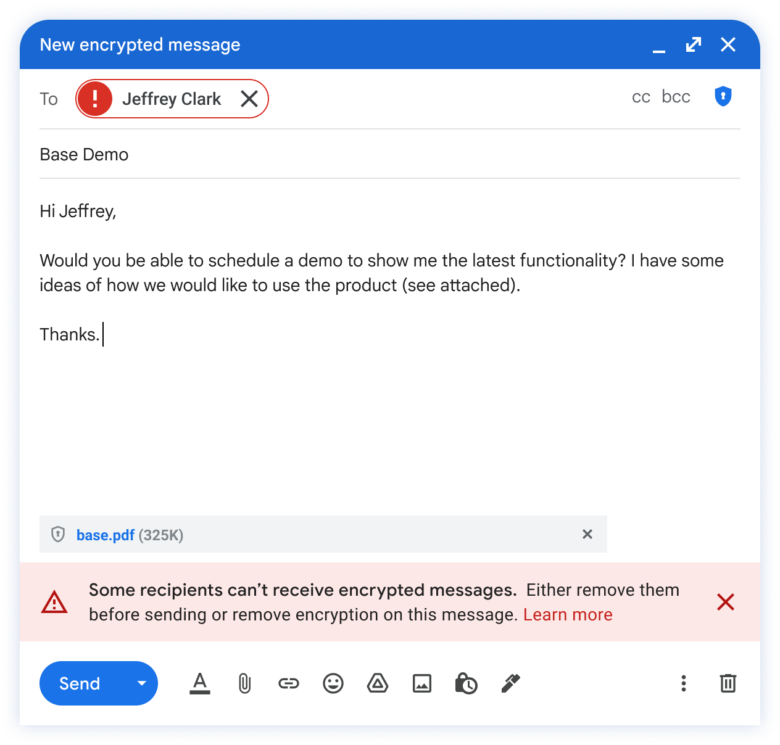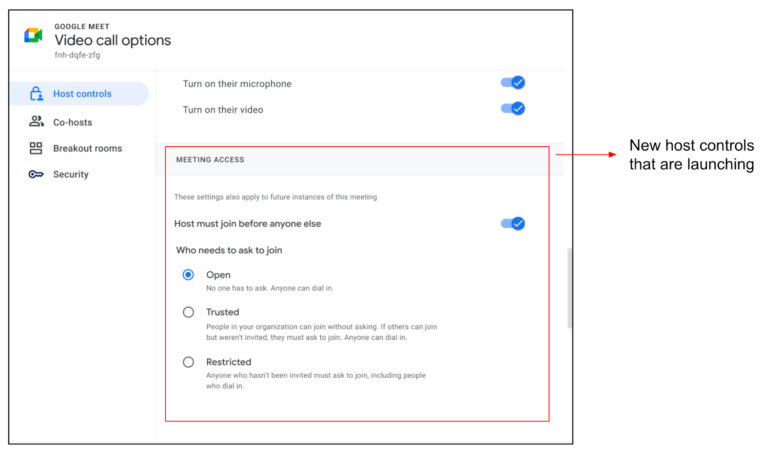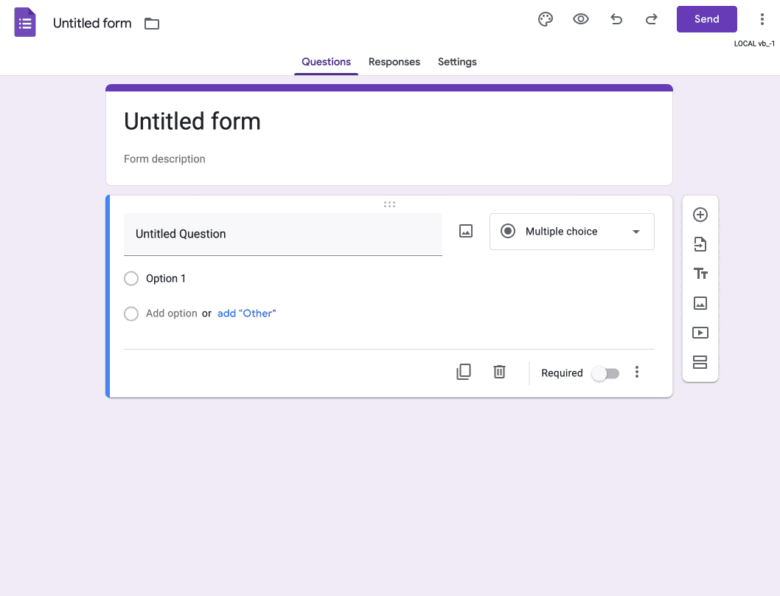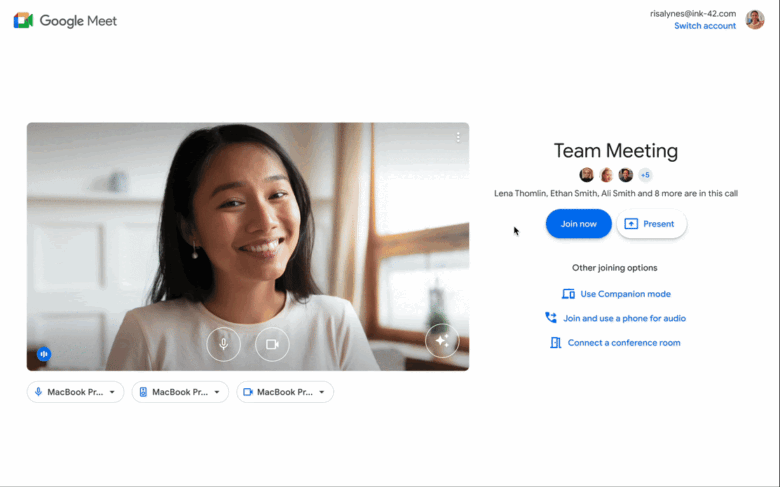Resumo semanal: 30 de junho de 2023
Resumo semanal: 30 de junho de 2023
Este artigo é a tradução do Blog em inglês do dia 30 de Junho.
Três novas atualizações
A menos que indicado de outra forma, as funcionalidades abaixo foram ou estão sendo lançadas simultaneamente de maneira rápida e agendada e estão disponíveis para todos os clientes do Google Workspace. Se elas não tiverem sido lançadas, cada etapa do lançamento vai levar no máximo 15 dias úteis para ser finalizada.
Renovação da “Experiência de Primeiro Acesso” em Planilhas e Apresentações nos dispositivos Android
Além do aviso recente de que os documentos em tablets e dispositivos dobráveis estarão no formato de páginas no primeiro acesso (em inglês), há também uma experiência mais voltada à criação no primeiro acesso aos apps Planilhas e Apresentações em dispositivos Android. Por exemplo:
No app Planilhas, os elementos para toque vão ser maiores. Além disso, um toque na tela mostra a barra de fórmulas, a barra de guias e uma barra de ferramentas de formatação contextual.
No app Apresentações, você vai encontrar as miniaturas do lado esquerdo e, se selecionar um objeto, a barra de ferramentas contextual e um teclado na tela vão aparecer.
Cole o HTML no documento no Android
Ainda como parte da nossa missão de oferecer a melhor experiência do usuário em dispositivos com telas grandes, os usuários também poderão colar os elementos HTML copiados em um documento no Android. Agora, é possível copiar elementos HTML para a área de transferência e colar esses elementos em um Documento. Tudo isso mantendo os elementos de formatação.
Duplique grupos e objetos no Google Sites com facilidade
Atualmente, é possível duplicar seções de um site Google, que aparecem logo abaixo das originais. A partir desta semana, vai ser possível duplicar com facilidade objetos (imagens, botões, caixas de texto) e grupos ao editar um site. | Saiba como adicionar ou editar texto e imagens no Google Sites.
Avisos anteriores
Os avisos abaixo foram publicados no blog Google Workspace Updates no início desta semana. Confira mais detalhes nas postagens originais do blog (em inglês).
Acesse rápido mais funcionalidades disponíveis para o Google Meet na Web durante as reuniões
Lançamos uma nova ação rápida para acessar funcionalidades populares no Google Meet. Ao passar o cursor sobre seu feed de vídeo, você acessa efeitos como planos de fundo imersivos ou filtros para tornar suas reuniões mais divertidas. Além disso, também disponibilizamos a opção de reenquadramento para melhorar sua visibilidade. | Saiba mais sobre funcionalidades no Google Meet.
Aplique o desfoque do plano de fundo ao participar de uma reunião usando uma área de trabalho virtual
Se você usa uma infraestrutura da área de trabalho virtual (sigla em inglês, VDI) para participar de uma reunião do Google Meet, agora tem à disposição o desfoque do plano de fundo e o ajuste de iluminação. O recurso de desfoque separa você do plano de fundo de forma inteligente. Assim, sua imagem fica nítida, enquanto seu entorno aparece desfocado. | Disponível apenas para clientes do Workspace Business Standard, Business Plus, Enterprise Standard, Enterprise Plus e para clientes individuais. | Saiba mais sobre o desfoque do plano de fundo no Google Meet.
Agora, as Planilhas Google estão integradas à mala direta no Gmail
As Planilhas Google vão funcionar na versão Web da mala direta do Gmail. Essa integração permitirá que você vincule uma Planilha com até 1.500 destinatários, usando as colunas de dados dela como tag de mala direta. | Disponível para clientes do Google Workspace Business Standard, Business Plus, Enterprise Standard, Enterprise Plus, Education Standard, Education Plus e Nonprofits. | Saiba mais sobre a mala direta com Planilhas no Gmail.
Vamos lançar controles de acesso simplificado para o Google Meet em 17 de julho de 2023
Estamos lançando controles simplificados para acesso às reuniões no Google Meet. Esse recurso vai substituir as configurações de Acesso rápido da reunião e remover a configuração de administrador para habilitar ou desabilitar o Acesso rápido por padrão. Essa atualização será lançada em 17 de julho de 2023. | Saiba mais sobre controles de acesso para o Google Meet.
Use enquetes ou perguntas e respostas nas transmissões ao vivo no Google Meet
Ao transmitir uma videochamada ao vivo, os organizadores agora podem ativar as funcionalidades de “perguntas e respostas” e “enquetes”, que só estavam disponíveis para reuniões do Meet tradicionais. A expansão dessas funcionalidades vai trazer novas possibilidades para as reuniões com transmissão ao vivo, dando acesso a uma experiência colaborativa com muito mais recursos. | Disponível para os clientes do Google Workspace Enterprise Essentials Plus, Enterprise Starter, Enterprise Plus, Enterprise Standard, Education Plus e Teaching and Learning Upgrade. | Saiba mais sobre enquetes e perguntas e respostas durante as transmissões ao vivo do Google Meet.
Torne o horário de concentração mais produtivo com a nova configuração do Google Agenda
Para aumentar o foco e facilitar a definição do recurso “Não perturbe” nos horários de concentração, agora é possível silenciar as notificações durante esses momentos diretamente na Agenda. | Disponível apenas para Enterprise Standard, Enterprise Plus, Business Standard, Business Plus, Education Standard, Education Plus e Nonprofits. | Saiba mais sobre a nova configuração do Google Agenda.
Confira as confirmações de leitura das mensagens diretas dos grupos do Google Chat
Estamos lançando as confirmações de leitura nas mensagens diretas dos grupos. Com essa funcionalidade, é possível identificar rapidamente se outros membros do grupo leram as mensagens mais recentes enviadas em uma transmissão no Chat. | Saiba mais sobre confirmações de leitura no Google Chat.
Melhorias para criptografias do lado do cliente no Gmail
Lançamos duas novas funcionalidades para criptografia pelo lado do cliente no Gmail que ajudarão a identificar rapidamente destinatários não qualificados e anexos que podem ser bloqueados. | Disponível para clientes do Google Workspace Enterprise Plus, Education Plus e Education Standard. | Saiba mais sobre a criptografia pelo lado do cliente no Gmail.
Lançamentos concluídos
A implementação dos recursos abaixo foi concluída para domínios com lançamento rápido, agendado ou ambos. Confira mais detalhes na postagem original do blog.
Domínios com lançamento rápido:
Adicione ou remova a criptografia pelo lado do cliente em documentos das Planilhas e Apresentações Google
Domínios com lançamento agendado:
Novos atalhos do teclado nas Planilhas Google
Mais atualizações para os apps Documentos, Planilhas e Apresentações Google em dispositivos Android (menu de contexto vertical nos Documentos e nas Apresentações)
Domínios com lançamento rápido e agendado:
[Resumo semanal] Experiência de zoom otimizado para Planilhas Google em dispositivos Android
Estamos levando a criptografia pelo lado do cliente para mensagens do chat no Google Meet
Flexibilização da coleta de e-mails nos Formulários Google
Aplique o desfoque do plano de fundo ao participar de uma reunião usando uma área de trabalho virtual
Acesse mais recursos disponíveis para o Google Meet na Web rapidamente durante as reuniões
Resumo semanal: 30 de junho de 2023
Fonte: Google Workspace